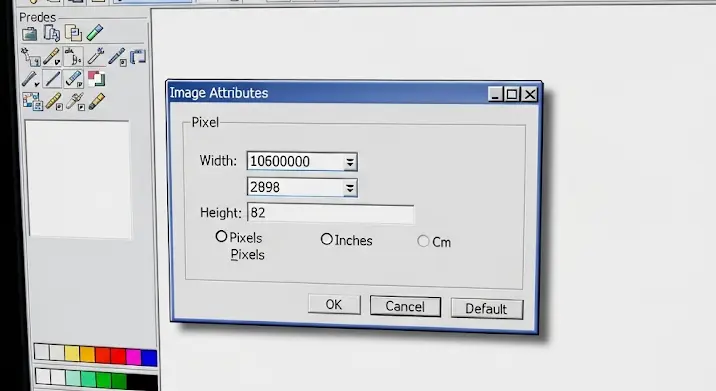
A régi, klasszikus Paint! Sokunk számára nosztalgikus emlékeket idéz, hiszen gyermekkorunk kedvenc rajzolóprogramja volt. Bár a modern képszerkesztő szoftverek rengeteg új funkciót kínálnak, a régi Paint egyszerűsége és felhasználóbarát felülete még mindig sokak számára vonzóvá teszi. Ebben a cikkben mélyebben beleássuk magunkat a régi Paint rejtelmeibe, különös tekintettel a képpont beállítások használatára.
A Régi Paint Felülete – Egy Rövid Áttekintés
Mielőtt belemerülnénk a képpontok világába, érdemes felidézni a régi Paint alapvető felépítését. A program általában egy egyszerű eszköztárból áll, amely tartalmazza a legfontosabb rajzoló eszközöket: ecsetet, ceruzát, vonalat, alakzatokat, és a szöveg eszközt. Az ablak felső részén található a menüsor, ahol olyan funkciókhoz férhetünk hozzá, mint a fájl mentése, megnyitása, nyomtatása, valamint a kép tulajdonságainak beállítása.
Képpont Beállítások – Miért Fontosak?
A képpont beállítások a kép minőségének és méretének alapját képezik. Minden digitális kép apró négyzetekből, úgynevezett képpontokból áll. A kép felbontása azt mutatja meg, hogy egy adott területen (általában egy hüvelyken) hány képpont található. Minél nagyobb a felbontás, annál részletesebb és élesebb a kép. A régi Paintben is lehetőségünk van a kép felbontásának és méretének beállítására, ami kulcsfontosságú a kép minőségének megőrzéséhez.
A Kép Méretének Beállítása a Régi Paintben
A régi Paintben a kép méretének beállításához a „Kép” menüpontra kell kattintanunk, majd a „Tulajdonságok” opciót választanunk. Ekkor megjelenik egy párbeszédpanel, ahol megadhatjuk a kép szélességét és magasságát képpontokban, centiméterekben vagy hüvelykben is. Itt választhatunk a színmélység között is (pl. fekete-fehér, 16 szín, 256 szín, true color). A „Kép átszínezése/nyújtása” menüpontban pedig százalékos arányban is megváltoztathatjuk a kép méretét.
Képpont Pontosságú Szerkesztés – A Nagyítás Használata
A régi Paint egyik legnagyobb előnye a képpont pontosságú szerkesztés lehetősége. Ehhez az „Nagyító” eszközt kell használnunk, amivel egészen közel zoomolhatunk a képre. Így láthatóvá válnak az egyes képpontok, amiket aztán a ceruza vagy az ecset segítségével egyenként is módosíthatunk. Ez a módszer különösen hasznos apró hibák javítására, retusálásra vagy pixelart készítésére.
Tippek és Trükkök a Képpont Beállítások Hatékony Használatához
- Kép méretének megváltoztatása: Mindig ügyeljünk arra, hogy a kép méretét a kívánt célhoz igazítsuk. Például, ha egy képet interneten szeretnénk megosztani, érdemes kisebb méretűre konvertálni, hogy gyorsabban betöltődjön.
- Pixelart készítése: A régi Paint tökéletes eszköz pixelart készítésére. Használjuk a nagyítót, és aprólékosan rajzoljunk ki minden egyes képpontot.
- Képek retusálása: A nagyítót és a ceruzát használva apró hibákat, karcolásokat tüntethetünk el a képekről.
- Színmélység beállítása: A színmélység befolyásolja a kép méretét és a megjeleníthető színek számát. Ha fontos a kis fájlméret, válasszunk alacsonyabb színmélységet.
A Régi Paint Alternatívái
Bár a régi Paint egy klasszikus, vannak alternatívák is, amelyek hasonló egyszerűséget kínálnak, de több funkcióval rendelkeznek. Ilyen például a Paint.NET, a Pinta, vagy akár a GIMP (bár a GIMP már jóval komplexebb). Ezek a programok szintén alkalmasak képpont pontosságú szerkesztésre, és további lehetőségeket kínálnak a képek manipulálására.
Összegzés
A régi Paint, bár nem a legfejlettebb képszerkesztő szoftver, még mindig nagyszerű eszköz az alapvető képszerkesztési feladatok elvégzésére. A képpont beállítások megfelelő használatával javíthatjuk a képek minőségét, méretét és a szerkesztés pontosságát. Legyen szó pixelart készítéséről, retusálásról vagy egyszerű rajzolásról, a régi Paint egy megbízható és felhasználóbarát választás.
